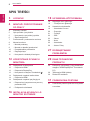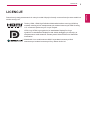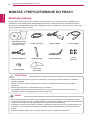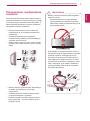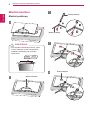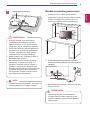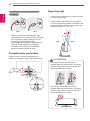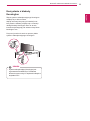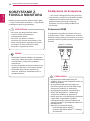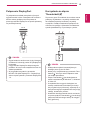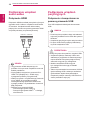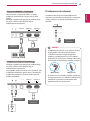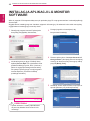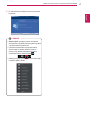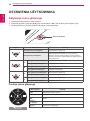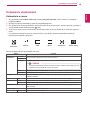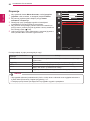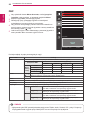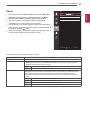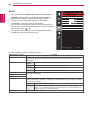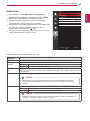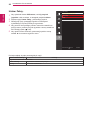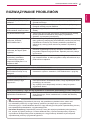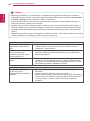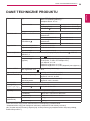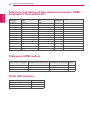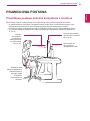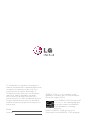www.lg.com
Instrukcja obsługi
MONITOR LED Z
MATRYCĄ IPS
(MONITOR LED)
Przed rozpoczęciem użytkowania produktu należy dokładnie
zapoznać się z informacjami dotyczącymi bezpieczeństwa.
Lista modeli Monitorów LED z matrycą IPS (Monitorów LED)
34UC97

POLSKI
2
SPIS TREŚCI
SPIS TREŚCI
3 LICENCJE
4 MONTAŻ I PRZYGOTOWANIE
DO PRACY
4 Elementy zestawu
5 Opis produktu i przycisków
5 - Korzystanie z przycisku joysticka
6 -Złączawejściowe
7 Przenoszenie i podnoszenie monitora
8 Montażmonitora
8 -Montażpodstawy
9 -Montażnapłaskiejpowierzchni
10 -Porządkowanieprzewodów
10 -Regulacjakąta
11 - Korzystanie z blokady Kensington
12 KORZYSTANIE Z FUNKCJI
MONITORA
12 Podłączaniedokomputera
12 -PołączenieHDMI
13 -PołączenieDisplayPort
13 -KorzystaniezezłączaThunderbolt( )
14 Podłączanieurządzeńaudio-wideo
14 -PołączenieHDMI
14 Podłączanieurządzeńperyferyjnych
14 -Połączeniezkomputeremzapomocą
przewodu USB
15 -Podłączaniesłuchawek
16 INSTALACJA APLIKACJI LG
MONITOR SOFTWARE
18 USTAWIENIA UŻYTKOWNIKA
18 Aktywacjamenugłównego
18 -Funkcjemenugłównego
19 Ustawieniaużytkownika
19 - Ustawienia w menu
20 - Proporcje
21 - Funkcje
22 - PBP
23 - Obraz
24 - Kolor
25 - Ustawienia
26 - Ustaw. Fabry.
27 ROZWIĄZYWANIE
PROBLEMÓW
29 DANE TECHNICZNE
PRODUKTU
30 Fabrycznytrybobsługi(TrybyUstawienia
wstępne,HDMI/DisplayPort/Thunderbolt
PC)
30 TaktowanieHDMI(wideo)
30 DiodaLEDzasilania
31 PRAWIDŁOWA POSTAWA
31 Prawidłowapostawapodczaskorzystania
z monitora

POLSKI
3
LICENCJE
LICENCJE
Różnelicencjemajązastosowaniedoróżnychmodeli.Więcejinformacjinatematlicencjimożnaznaleźćna
stronie www.lg.com.
TerminyHDMI,HDMIHighDefinitionMultimediaInterfaceorazlogoHDMIsą
znakamitowarowymilubzarejestrowanymiznakamitowarowymiHDMILicesing,
LLCwStanachZjednoczonychiinnychkrajach.
VESA,logoVESA,logozgodnościzestandardemDisplayPortilogo
zgodnościzestandardemDisplayPortdlaźródełobsługującychdwatrybyto
zarejestrowane znaki towarowe stowarzyszenia Video Electronics Standards
Association.
MaxxAudioiinneznakitowaroweMAXXsąznakamitowarowymii/lub
zastrzeżonymiznakamitowarowymifirmyWavesAudioLtd.

POLSKI
4
MONTAŻ I PRZYGOTOWANIE DO PRACY
MONTAŻ I PRZYGOTOWANIE DO PRACY
Elementy zestawu
Przedrozpoczęciemkorzystaniazproduktunależysprawdzić,czywszystkieelementyznajdująsięw
opakowaniu.Wprzypadkubrakujakichkolwiekelementówwopakowaniunależyskontaktowaćsięze
sprzedawcą,uktóregozakupionoprodukt.Wyglądproduktuipowiązanychznimelementówmożeróżnić
sięodpokazanychnatymrysunku.
y
Należyzawszekorzystaćzoryginalnychelementów,abyzapewnićbezpieczeństwoiprawidłowe
działanieproduktu.
y
Szkodyiobrażeniaciałaspowodowanestosowaniemniezatwierdzonychczęściniesąobjęte
gwarancją.
y
Zalecasiękorzystaniezczęścidostarczonychwzestawie.
y
WprzypadkuużyciaprzewodówniezatwierdzonychprzezfirmęLGnamonitorzemożeniebyć
wyświetlanyobrazlubmogąpojawićsięnanimzakłócenia.
PRZESTROGA
y
Poszczególneelementyzestawumogąwyglądaćinaczejniżprzedstawiononaponiższymrysunku.
y
Wszystkieinformacjedotycząceproduktuzawartewtejinstrukcjiobsługi,wtymtakżedanetechniczne,
mogązostaćzmienionewcelupoprawyjakościproduktu,bezpowiadomienia.
y
Dodatkoweakcesoriasądostępnewsklepachzesprzętemelektronicznymizapośrednictwemstron
internetowych.Informacjenaichtematmożnatakżeuzyskaćodsprzedawcy,uktóregozakupiono
produkt.
y
Przewódzasilającydołączonydozestawumożebyćróżnywzależnościodregionu.
UWAGA
CD(instrukcją obsługi
/ oprogramowaniem /
Instrukcje) / karty
Przewód zasilający Zasilacz AC/DC Przewód HDMI
Przewód DisplayPort Nóżka podstawy Stopka podstawy
4 wkręty
(M4 x 10)
Osłona wkrętów
Osłona złącz
wejściowych

POLSKI
5
MONTAŻ I PRZYGOTOWANIE DO PRACY
Opis produktu i przycisków
Przycisk joysticka
/
Dioda LED zasilania
y
Dioda świecizasilaniewłączone
y
Dioda nie świecizasilaniewyłączone
Korzystanie z przycisku joysticka
Naciskającprzyciskjoystickalubporuszającgopalcemwlewolubwprawomożnazłatwościąsterować
funkcjamimonitora.
Podstawowe funkcje
Włączanie
Abywłączyćmonitor,naciśnijpalcemjedenrazprzyciskjoysticka.
Wyłączanie
Naciśnijiprzytrzymajprzyciskjoysticka,abywyłączyćmonitor.
◄/►
Regulacja
głośności
Głośnośćmożnaregulowaćporuszającprzyciskiemjoystickaw
lewo/prawo.
y
Przyciskjoystickaznajdujesięudołumonitora.
y
Przedwłączeniemmonitoranależyupewnićsię,żeprzełącznikznajdującysięztyłuproduktujest
włączony.
UWAGA

POLSKI
6
MONTAŻ I PRZYGOTOWANIE DO PRACY
Złącza wejściowe
ON
USB IN 2
5 V 1.1 A
DC-IN
(19 V )
DP IN
HDMI IN 1
H/P
USB UP USB IN 1
5 V 1.1 A
HDMI IN 2
Przełącznik

POLSKI
7
MONTAŻ I PRZYGOTOWANIE DO PRACY
Przenoszenie i podnoszenie
monitora
Podczas przenoszenia lub podnoszenia monitora
należyprzestrzegaćponiższychinstrukcji.Pomogą
oneuniknąćjegozarysowanialubuszkodzenia,a
takżezapewnićbezpiecznytransportniezależnie
odkształtuirozmiaruurządzenia.
y
Przedprzeniesieniemmonitorazalecasię
umieszczenie go w oryginalnym kartonie lub
opakowaniu.
y
Przed przeniesieniem lub uniesieniem
monitoranależyodłączyćprzewódzasilającyi
wszystkie inne przewody.
y
Monitornależychwycićmocnoudołuizboku
obudowy.Nienależychwytaćmonitorazasam
panel.
y
Monitornależytrzymaćekranemskierowanym
dosiebie,abyzmniejszyćryzykojego
zarysowania.
y
Podczastransportumonitoranależychronić
goprzedwstrząsamiidrganiami.
y
Podczastransportumonitornależytrzymaćw
pozycjipionowej–niewolnoobracaćgoani
pochylaćnabok.
y
Należywmiaręmożliwościunikaćdotykania
ekranu monitora.
- Niezastosowaniesiędotegozalecenia
możespowodowaćuszkodzeniepowłoki
ekranualboniektórychpikselisłużącychdo
generowania obrazu.
y
Wprzypadkukorzystaniazpanelumonitora
bezprzymocowanejstopkipodstawyużywanie
przyciskujoysticka,znajdującegosięna
monitorze,możeprzyczynićsiędozachwi-
aniastabilnościiupadkumonitora,comoże
spowodowaćuszkodzenieurządzeniaizranić
osobyznajdującesięwpobliżu.Dodatkowo
przyciskjoystickamożewtakichwarunkach
niedziałaćprawidłowo.
PRZESTROGA

POLSKI
8
MONTAŻ I PRZYGOTOWANIE DO PRACY
Montaż monitora
Montaż podstawy
Stopka podstawy
Nóżka podstawy
y
Abyzapobiecuszkodzeniuekranu,połóż
monitorekranemdodołunaspecjalnej
podkładceznajdującejsięwewnątrz
opakowania.
PRZESTROGA
Zawias Podstawy
1
2
3
4
Osłona wkrętów
5

POLSKI
9
MONTAŻ I PRZYGOTOWANIE DO PRACY
Montaż na płaskiej powierzchni
1
Podnieśmonitoriumieśćgonapłaskiej
powierzchniwpozycjipionowej.Monitornależy
ustawićwodległościconajmniej10cmod
ściany,abyzapewnićwłaściwąwentylację.
10 cm
10 cm
10 cm
10 cm
2
Przedpodłączeniemproduktudogniazdka
sieciowegonależypodłączyćdoniegoprzewód
zasilający.
3
Naciśnijprzyciskjoystickaudołumonitora,aby
włączyćmonitor.
Osłona złącz wejściowych
6
y
Ilustracjezawartewtymdokumencie
przedstawiająstandardoweprocedury,
dlategoelementynanichprezentowane
mogąróżnićsięodzakupionegoproduktu.
y
Użyciezbytdużejsiłypodczasdokręcania
wkrętówmożespowodowaćuszkodzenie
monitora. Spowodowane w ten sposób
uszkodzenianiesąobjętegwarancją.
y
Należyuważać,abynieskaleczyćdłonio
krawędzieosłonwkrętów.
y
Niewolnoprzenosićmonitorawpozycji
odwróconej,trzymającgojedynieza
podstawę,ponieważmożeonwypaśćz
podstawyispowodowaćobrażeniaciała.
y
Niewolnodotykaćekranumonitorapodczas
unoszenialubprzenoszeniaurządzenia.
Siławywierananaekranmonitoramoże
spowodowaćjegouszkodzenie.
PRZESTROGA
y
Podstawęmożnazdemontować,wykonującw
odwrotnejkolejnościinstrukcjemontażu.
NOTA
y
Przedrozpoczęciemprzenoszenialub
montażumonitoranależyodłączyćgood
zasilania.Istniejeryzykoporażeniaprądem
elektrycznym.
PRZESTROGA

POLSKI
10
MONTAŻ I PRZYGOTOWANIE DO PRACY
Regulacja kąta
1
Ustaw monitor umieszczony na stopce podsta-
wy w pozycji pionowej.
2
Dostosujkątnachyleniaekranu.Abyzapew-
nićsobiewygodękorzystaniazurządzenia,kąt
nachyleniaekranuwprzódlubtyłmożnaregu-
lować w zakresie od -5° do +15°.
-515
FrontRear
y
Abyuniknąćurazówpalcówpodczas
regulacjikątanachyleniaekranu,nienależy
trzymaćdolnejczęściobudowymonitoraw
sposóbprzedstawionyponiżej.
-515
y
Abyuniknąćurazówpalcówpodczas
regulacjikątanachyleniaekranu,nienależy
trzymaćdolnejczęściobudowymonitoraw
sposóbprzedstawionyponiżej.
-515
OSTRZEŻENIE
Uwagi dotyczące podłączania przewodu
zasilającego
220 V 110 V
y
Należyużyćprzewoduzasilającego,który
zostałdostarczonywpakiecierazemzproduk-
tem.Przewódtennależypodłączyćdouzi-
emionego gniazdka elektrycznego.
y
Wprzypadku,gdypotrzebnyjestdodatkowy
przewód,należyzakupićgoulokalnego
sprzedawcylubudaćsiędonajbliższego
sklepuzesprzętemelektronicznym.
Porządkowanie przewodów
Ułóżprzewodywsposóbprzedstawionyna
ilustracji,korzystajączosłonyzłączwejściowych.

POLSKI
11
MONTAŻ I PRZYGOTOWANIE DO PRACY
Korzystanie z blokady
Kensington
ZłączesystemuzabezpieczającegoKensington
znajdujesięudołumonitora.
Więcejinformacjidotyczącychinstalacjioraz
korzystaniazblokadyznajdujesięwinstrukcji
obsługiblokadyKensingtonoraznastronie
internetowejdostępnejpodadresemhttp://www.
kensington.com.
Przymocujmonitordostołuzapomocąkabla
systemuzabezpieczającegoKensington.
y
SystemzabezpieczającyKensingtonjest
wyposażeniemdodatkowym.Dodatkowe
akcesoriamożnanabyćwwiększościsklepówz
artykułamiRTV.
UWAGA

POLSKI
12
KORZYSTANIE Z FUNKCJI MONITORA
KORZYSTANIE Z
FUNKCJI MONITORA
Naciśnijprzyciskjoysticka,wybierzkolejno
Menu
→Easycontrol(Łatwesterowanie)→Input(Źródło)
,
anastępniewybierzsygnałźródłowy.
y
Niewolnozbytdługonaciskaćekranu
monitora.Możetospowodować
zniekształcenieobrazu.
y
Niewolnowyświetlaćnaekranie
nieruchomychobrazówprzezdłuższyczas.
Możetospowodowaćwypaleniesięobrazu
naekranie.Wmiaręmożliwościnależy
korzystaćzwygaszaczaekranu.
PRZESTROGA
y
Podłączającprzewódzasilającydogniazdka
sieciowego,należyskorzystaćzprzedłużacza
zuziemieniem(3otwory)lubgniazdkaz
uziemieniem.
y
Wniskiejtemperaturzeotoczeniaekranmoże
migotaćpowłączeniu.Tonormalnezjawisko.
y
Naekraniemogączasamipojawiaćsię
czerwone,zielonelubniebieskiekropki.To
normalne zjawisko.
UWAGA
Podłączanie do komputera
y
TenmonitorobsługujefunkcjęPlugandPlay*.
*PlugandPlay:funkcja,któraumożliwiadodanie
urządzeniadokomputerabezkonieczności
przeprowadzaniaponownejkonfiguracji
komputerairęcznejinstalacjidodatkowych
sterowników.
Połączenie HDMI
Topołączenieumożliwiaprzesyłaniecyfrowych
sygnałówaudioiwideozkomputeradomonitora.
Komputernależypołączyćdomonitorazapomocą
przewoduHDMIwsposóbpokazanynaponiższej
ilustracji.
y
UżyjprzewoduHDMIdołączonegodo
produktu.Winnymrazieurządzeniemożenie
działaćprawidłowo.
y
Wprzypadkupodłączaniakomputerado
monitorazapomocąprzewoduHDMImogą
występowaćproblemyzezgodnością.
y
WprzypadkukorzystaniazprzewoduDVI–
HDMI/DP(DisplayPort)–HDMImogą
występowaćproblemyzezgodnością.
y
Należykorzystaćzcertyfikowanegoprzewodu
zlogoHDMI.Wprzypadkuużywania
niecertyfikowanegoprzewoduHDMImoże
wystąpićproblemzwyświetlaniemobrazulub
błądpołączenia.
y
ZalecanetypyprzewoduHDMI
-
PrzewódHigh-SpeedHDMI
®
/
TM
-
PrzewódHigh-SpeedHDMI
®
/
TM
zobsługą
sieciEthernet
PRZESTROGA
HDMI IN 1 HDMI IN 2
HDMI IN 1 HDMI IN 2
H/P
DP IN
DP OUT
USB IN 2
5 V 1.1 A
USB UP
US
B
U
P
USB IN 1
5 V 1.1 A
USB IN 2
5 V 1.1 A
USB IN 1
5 V 1.1 A

POLSKI
13
KORZYSTANIE Z FUNKCJI MONITORA
Połączenie DisplayPort
Topołączenieumożliwiaprzesyłaniecyfrowych
sygnałówaudioiwideozkomputeradomonitora.
Monitornależypodłączyćdokomputeraza
pomocąprzewoduDisplayPortwsposóbpokazany
naponiższejilustracji.
y
Sygnałwideolubaudiomożeniebyćdostępny
wzależnościodwersjiportówDP(DisplayPort)
komputera.
y
UżyjprzewoduDisplayPortdołączonegodo
produktu.Winnymrazieurządzeniemożenie
działaćprawidłowo.
y
Wprzypadkukorzystaniazprzewodu
MiniDP–DP(MiniDisplayPort–DisplayPort)
zalecasiękorzystaniezprzewoduDisplayPort
1.2.
UWAGA
HDMI IN 1 HDMI IN 2
HDMI IN 1 HDMI IN 2
H/P
DP IN
DP OUT
USB IN 2
5 V 1.1 A
USB UP
US
B
U
P
USB IN 1
5 V 1.1 A
USB IN 2
5 V 1.1 A
USB IN 1
5 V 1.1 A
Korzystanie ze złącza
Thunderbolt ( )
ZapomocąportuThunderboltdomonitoramożna
podłączyćwyświetlaczowysokiejrozdzielczości
luburządzeniepamięcimasowejowysokiej
wydajności.Podłączurządzeniezewnętrznedo
monitora,korzystajączprzewoduThunderboltw
sposóbprzedstawionynaponiższymrysunku.
y
Maksymalnaszybkośćtransmisjidanych
każdegoportuwynosi20Gb/s.
y
NależyużyćcertyfikowanegoprzewoduThun-
derbolt(
).Winnymrazieurządzeniemoże
niedziałaćprawidłowo.
y
ZłączeThunderbolt(
)jestobsługiwanew
takichśrodowiskachjakWindows7,Windows
8 i Mac OS.
y
UrządzeniaMacmogąnieobsługiwaćza-
lecanejrozdzielczościlubniektórychfunkcji.
Abyuzyskaćwięcejinformacji,zapoznajsięz
kartąinformacyjnąurządzeniaMacdotyczącą
obsługi,dostarczanąosobno.
y
Możliwośćskonfigurowaniadwóchmonitorów
zapomocązłączaThunderbolt(
)itechnologii
połączeniałańcuchowegozależyodosiągów
kartygraficznej.
UWAGA
HDMI IN 1 HDMI IN 2
HDMI IN 1 HDMI IN 2
H/P
DP IN
DP OUT
USB IN 2
5 V 1.1 A
USB UP
US
B
U
P
USB IN 1
5 V 1.1 A
USB IN 2
5 V 1.1 A
USB IN 1
5 V 1.1 A
(Sprzedawanyoddzielnie)

POLSKI
14
KORZYSTANIE Z FUNKCJI MONITORA
Podłączanie urządzeń
peryferyjnych
Połączenie z komputerem za
pomocą przewodu USB
PortUSBurządzeniadziałajakokoncentrator
USB.
y
Przedużyciemproduktunależyzainstalować
najnowszydodatekServicePackdlasystemu
Windows.
y
Urządzeniaperyferyjnesądonabyciaosobno.
y
DoportuUSBmożnapodłączyćklawiaturę,
myszluburządzenieUSB.
UWAGA
<UwagidotyczącekorzystaniazurządzeńUSB>
y
UrządzeniapamięcimasowejUSBzzain-
stalowanym programem do automatycznego
rozpoznawanialubwykorzystującewłasny
sterownikmogąniebyćobsługiwane.
y
NiektóreurządzeniaUSBmogąnie
byćobsługiwanelubmogąniedziałać
prawidłowo.
y
ZalecasięstosowaniekoncentratoraUSBlub
dyskutwardegoUSBzwłasnymzasilaniem
(jeślizasilaniebędzieniewystarczające,
urządzeniepamięcimasowejUSBmożenie
zostaćprawidłowowykryte).
PRZESTROGA
Podłączanie urządzeń
audio-wideo
Połączenie HDMI
PołączenieHDMIumożliwiaprzesyłaniecyfrowych
sygnałówaudioiwideozurządzeniaaudio-wideo
domonitora.Urządzenieaudio-wideonależy
połączyćdomonitorazapomocąprzewoduHDMI
wsposóbpokazanynaponiższejilustracji.
HDMI IN 1 HDMI IN 2
HDMI IN 1 HDMI IN 2
H/P
DP IN
DP OUT
USB IN 2
5 V 1.1 A
USB UP
US
B
U
P
USB IN 1
5 V 1.1 A
USB IN 2
5 V 1.1 A
USB IN 1
5 V 1.1 A
y
UżyjprzewoduHDMIdołączonegodo
produktu.Winnymrazieurządzeniemożenie
działaćprawidłowo.
y
WprzypadkukorzystaniazprzewoduDVI–
HDMI/DP(DisplayPort)–HDMImogą
występowaćproblemyzezgodnością.
y
Należykorzystaćzcertyfikowanegoprzewodu
zlogoHDMI.Wprzypadkuużywania
niecertyfikowanegoprzewoduHDMImoże
wystąpićproblemzwyświetlaniemobrazulub
błądpołączenia.
y
ZalecanetypyprzewoduHDMI
-
PrzewódHigh-SpeedHDMI
®
/
TM
-
PrzewódHigh-SpeedHDMI
®
/
TM
zobsługą
sieciEthernet
UWAGA

POLSKI
15
KORZYSTANIE Z FUNKCJI MONITORA
Podłączanie słuchawek
Urządzeniaperyferyjnemożnapodłączaćdo
monitorazapomocąportusłuchawek.Urządzenie
należypodłączyćwsposóbprzedstawionyna
ilustracji.
y
Urządzeniaperyferyjnesądonabyciaosobno.
y
Wprzypadkukorzystaniazesłuchawek
z[wtykiemkątowym]mogąwystępować
problemyzpodłączanieminnychurządzeń
zewnętrznychdomonitora.Dlategozalecasię
korzystaniezesłuchawekz[wtykiemprostym].
Wtyk kątowy Wtyk prosty
y
Wzależnościodustawieńdźwiękuwybranych
wkomputerzeorazwurządzeniuzewnętrznym
możliwośćkorzystaniazesłuchawekoraz
głośnikamożebyćograniczona.
UWAGA
Połączenie HDMI/DP — DisplayPort
AbykorzystaćzpołączeniaUSB3.0,należy
podłączyćprzewódUSB3.0typuA-Bdokom-
putera.
Obsługaurządzeniaperyferyjnegopodłączonego
doportuUSBINmożeodbywaćsięza
pośrednictwemkomputera.
Korzystanie ze złącza Thunderbolt ( )
Obsługaurządzeniaperyferyjnegopodłączonego
doportuUSBINmożeodbywaćsięza
pośrednictwemkomputera.
Wprzypadkuzmianyźródławmenuwtrakcie,gdy
urządzeniepodłączonejestdoportuThunderbolt,
urządzeniepodłączonedoportuUSBmożenie
działaćprawidłowo.
HDMI IN 1 HDMI IN 2
HDMI IN 1 HDMI IN 2
H/P
DP IN
DP OUT
USB IN 2
5 V 1.1 A
USB UP
US
B
U
P
USB IN 1
5 V 1.1 A
USB IN 2
5 V 1.1 A
USB IN 1
5 V 1.1 A
(Sprzedawane
oddzielnie)
(Sprzedawany
oddzielnie)
HDMI IN 1 HDMI IN 2
HDMI IN 1 HDMI IN 2
H/P
DP IN
DP OUT
USB IN 2
5 V 1.1 A
USB UP
US
B
U
P
USB IN 1
5 V 1.1 A
USB IN 2
5 V 1.1 A
USB IN 1
5 V 1.1 A
(Sprzedawany
oddzielnie)
(Sprzedawane
oddzielnie)
HDMI IN 1 HDMI IN 2
HDMI IN 1 HDMI IN 2
H/P
DP IN
DP OUT
USB IN 2
5 V 1.1 A
USB UP
US
B
U
P
USB IN 1
5 V 1.1 A
USB IN 2
5 V 1.1 A
USB IN 1
5 V 1.1 A
(Sprzedawane
oddzielnie)

POLSKI
16
INSTALACJA APLIKACJI LG MONITOR SOFTWARE
INSTALACJA APLIKACJI LG MONITOR
SOFTWARE
WłóżdonapęduCDkomputeradołączonądoproduktupłytęCDzoprogramowaniemizainstalujaplikację
Screen Split.
Wyglądekranuinstalacyjnegomacharakterwyłącznieinformacyjny.Wzależnościodmodelurzeczywisty
wyglądekranuinstalacyjnegomożesięróżnić.
1
SkonfigurujprogramInternetExplorerjako
domyślnąprzeglądarkęinternetową.
2
NaekraniegłównympłytyCDkliknijikonę
aplikacji Screen Split.Powyświetleniuokna
pobieraniakliknijprzycisk„Run”(Uruchom).
(Mimoiżwyglądponiższegoekranuzależy
od systemu operacyjnego i wersji programu
InternetExplorer,procedurainstalacji
przebiega tak samo).
y
SystemWindows7należyzaktualizować
zapomocądodatkuServicePack1lub
nowszego.
PRZESTROGA
3
Postępujzgodniezinstrukcjami,aby
kontynuowaćinstalację.
4
Zaznacz pole wyboru „I accept the terms of
the agreement”(Akceptujęwarunkininiejszej
umowy) na ekranie umowy licencyjnej i kliknij
przycisk [Next](Dalej).
5
InstalacjaScreenSplitzostanierozpoczętaw
sposóbpokazanynaponiższejilustracji:

POLSKI
17
INSTALACJA APLIKACJI LG MONITOR SOFTWARE
6
Pozakończeniuinstalacjiuruchomponownie
komputer.
y
Screen Split:oprogramowanieumożliwia
automatycznypodziałoknaprogramuzgodnie
zpreferencjamiużytkownika.
y
Podczasuruchamianiaoprogramowania
ScreenSplitnapaskuzadańwprawym
dolnym rogu ekranu komputera zostanie
wyświetlonaikonaScreenSplit[ ].
y
KliknijprawymprzyciskiemikonęScreenSplit
iwybierzżądanyukład.
UWAGA

POLSKI
18
USTAWIENIA UŻYTKOWNIKA
USTAWIENIA UŻYTKOWNIKA
Aktywacja menu głównego
1
Naciśnijprzyciskjoystickaudołumonitora.
2
Przesuwajjoystickwgórę/dół(▲/▼)orazwprawo/lewo(◄/►),abywybraćposzczególneopcje.
3
Naciśnijjeszczerazprzyciskjoysticka,abywyjśćzmenugłównego.
Przycisk Stan menu Funkcja
Menu główne jest nieaktywne Aktywacjamenugłównego.
Menu główne jest aktywne
Wyjściezmenugłównego.
(Przytrzymywanieprzyciskuwceluwyłączenia
monitora:monitormożnawyłączyćwtensposóbw
dowolnymmomencie,takżewtedy,gdywłączonejest
menu ekranowe).
◄
Menu główne jest nieaktywne Regulacjagłośnościmonitora.
Menu główne jest aktywne Dostępdofunkcjimenu.
►
Menu główne jest nieaktywne Regulacjagłośnościmonitora.
Menu główne jest aktywne DostępdofunkcjiPBP.
▲
Menu główne jest nieaktywne Aktywacjamenugłównego.
Menu główne jest aktywne
DostępdofunkcjiMaxxAudio.
▼
Menu główne jest nieaktywne Aktywacjamenugłównego.
Menu główne jest aktywne Wyłączaniemonitora.
Funkcje menu głównego
Menu główne Funkcja
Menu Konfiguracjaustawieńekranu.
MaxxAudio
Zmianajakościdźwięku.
PBP
Jednoczesnewyświetlenienajednymmonitorzeobrazuz2źródeł
sygnału.
Monitor
się wyłączy
Wyłączaniemonitora.
Wyjście
Wyjściezmenugłównego.
Przycisk joysticka
Przytrzymaj:
Monitor off
MaxxAudio
Wyjście
Menu PBP
Monitor
się wyłączy

POLSKI
19
USTAWIENIA UŻYTKOWNIKA
Ustawienia użytkownika
Ustawienia w menu
1
AbywyświetlićobszarMenu ekranowe,naciśnijprzycisk joystickaudołumonitora,anastępnie
przejdźdoMenu.
2
Skonfigurujopcjeprzesuwającjoystickwgórę/dół/lewo/prawo.
3
Abypowrócićdowyższegopoziomumenulubustawićinnepozycjemenu,przesuńprzyciskjoystickaw
stronęstrzałki◄lubnaciśnijjoystick( /OK).
4
Jeślichceszwyjśćzmenuekranowego,przesuwajjoystickwstronęstrzałki◄domomentuwyjściaz
menu.
y
Pouzyskaniudostępudomenuwprawymdolnymroguekranuzostanąwyświetloneinstrukcje
dotyczącekorzystaniazprzycisku.
Łatwe
sterowanie
Funkcje PBP Ekran Ustawienia Ustaw. Fabry.
Poniżejznajdujesięopisposzczególnychopcji.
Menu Funkcja
Łatwe
sterowanie
Jasność
Dostosowaniekontrastukolorówijasnościekranu.
Kontrast
Głośność Regulacjagłośności.
y
Funkcjęwyciszenia/anulowaniawyciszeniamożnaustawićprzesuwającprzycisk
joystickawstronęstrzałki▼wmenuGłośność.
UWAGA
Źródło Wybórźródłasygnałuwejściowego.
Proporcje Dostosowanieproporcjiekranu.
Funkcje
DostosowanieopcjiUstawieniaMaxxAudio,Trybczytania,TrybobrazuiSMART
ENERGYSAVING.
PBP PBP Jednoczesnewyświetlenienajednymmonitorzeobrazuz2źródełsygnału.
Ekran Obraz DostosowanieopcjiekranuOstrość,PoziomczerniiCzasodpowiedzi.
Kolor DostosowanieopcjiGamma,Temp.Kol.,Czerwony,Zielony,Niebieskioraz6kolorów.
Ustawienia DostosowanieopcjiJęzyk,DiodaLEDzasilania,AutomatyczneWył.,DisplayPort1.2i
OSDZablokuj.
Ustaw. Fabry. Przywracanieustawieńdomyślnych.
◄ Wyjście Wyjściezmenuekranowego.

POLSKI
20
USTAWIENIA UŻYTKOWNIKA
Proporcje
1
AbywyświetlićobszarMenu ekranowe,naciśnijprzycisk
joystickaudołumonitora,anastępnieprzejdźdoMenu.
2
ZapomocąjoystikawybierzkolejnopozycjeŁatwe
sterowanie > Proporcje.
3
Skonfigurujopcje,postępujączgodniezinstrukcjami
wyświetlanymiwprawymdolnymroguekranu.
4
Abypowrócićdowyższegopoziomumenulubustawićinne
pozycjemenu,przesuńprzyciskjoystickawstronęstrzałki◄
lubnaciśnijjoystick( /OK).
5
Jeślichceszwyjśćzmenuekranowego,przesuwajjoystickw
stronęstrzałki◄domomentuwyjściazmenu.
Poniżejznajdujesięopisposzczególnychopcji.
Menu > Łatwe sterowanie >
Proporcje
Funkcja
Panorama Wyświetlaniefilmuwtrybieszerokoekranowymniezależnieodwejściowego
sygnałuwideo.
Oryginalny Wyświetleniefilmuwproporcjachwłaściwychdlawejściowegosygnałuwideo.
Kino 1 Powiększenieekranuwproporcjach21:9.(wrozdzielczości1080p).
Kino 2 Powiększenieekranuwproporcjach21:9zuwzględnieniemczarnegopasana
napisyudołuekranu.(wrozdzielczości1080p).
1:1 Oryginalnyrozmiarobrazu;niesąwprowadzanezmianyproporcjiobrazu.
y
Wprzypadkuzalecanejrozdzielczości(3440x1440)obraznaekraniemożewyglądaćtaksamow
trybachWide(Panorama),Original(Oryginalny)i1:1.
y
Funkcjaproporcjiobrazujestwyłączanawprzypadkusygnałuzprzeplotem.
UWAGA
Łatwe srowanie
Łatwe
sterowanie
Jasność
100
>
Kontrast 70
>
Funkcja
Obraz
30
>
Źródło HDMI1
>
PBP
Proporcje
Panorama
>
Ekran
Ustawienia
Ustaw.
Fabry.
▲/▼: Przenieś
/►:OK
◄: Powrót
Strona się ładuje...
Strona się ładuje...
Strona się ładuje...
Strona się ładuje...
Strona się ładuje...
Strona się ładuje...
Strona się ładuje...
Strona się ładuje...
Strona się ładuje...
Strona się ładuje...
Strona się ładuje...
Strona się ładuje...
-
 1
1
-
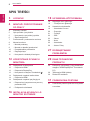 2
2
-
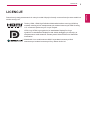 3
3
-
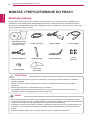 4
4
-
 5
5
-
 6
6
-
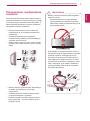 7
7
-
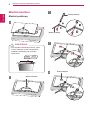 8
8
-
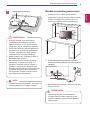 9
9
-
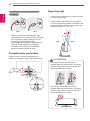 10
10
-
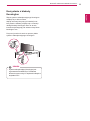 11
11
-
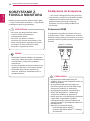 12
12
-
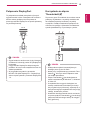 13
13
-
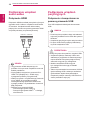 14
14
-
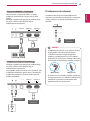 15
15
-
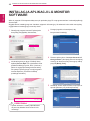 16
16
-
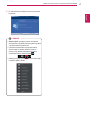 17
17
-
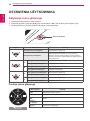 18
18
-
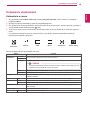 19
19
-
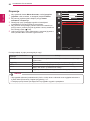 20
20
-
 21
21
-
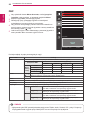 22
22
-
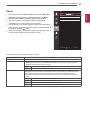 23
23
-
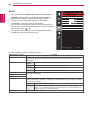 24
24
-
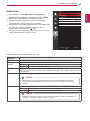 25
25
-
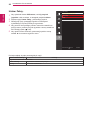 26
26
-
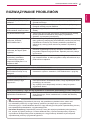 27
27
-
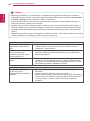 28
28
-
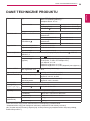 29
29
-
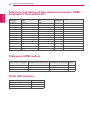 30
30
-
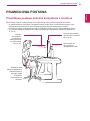 31
31
-
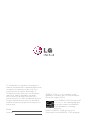 32
32
LG 34UC97 Instrukcja obsługi
- Typ
- Instrukcja obsługi
- Niniejsza instrukcja jest również odpowiednia dla
Powiązane artykuły
-
LG 34UC87M-B Instrukcja obsługi
-
LG 29UC97 Instrukcja obsługi
-
LG 34UC88-B Instrukcja obsługi
-
LG 34UC98 Instrukcja obsługi
-
LG 34UC87C-B Instrukcja obsługi
-
LG 29UC97C-B Instrukcja obsługi
-
LG 31MU97Z-B Instrukcja obsługi
-
LG 34UC88-B Instrukcja obsługi
-
LG 31MU97-B Instrukcja obsługi
-
LG 34UC97C-B Instrukcja obsługi